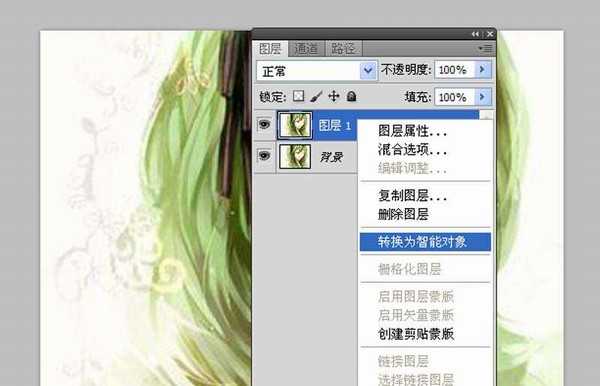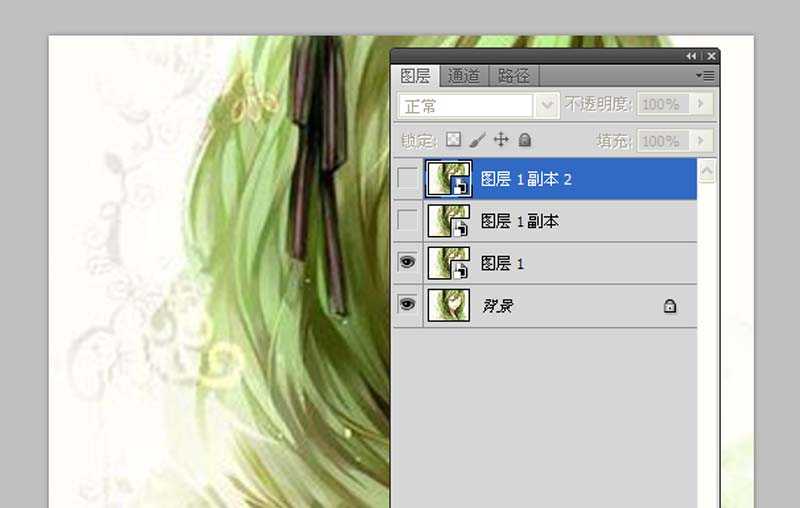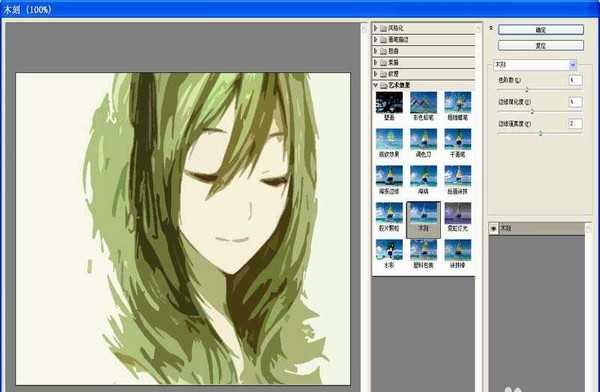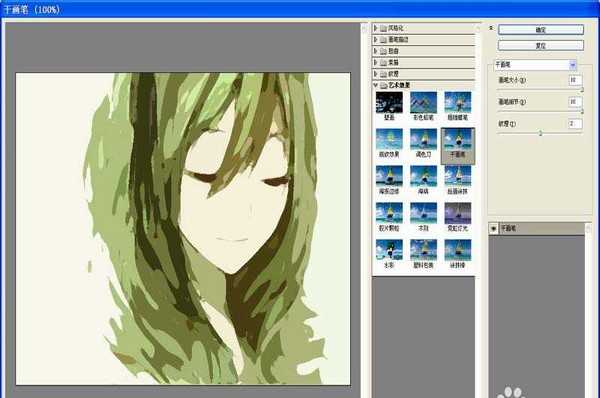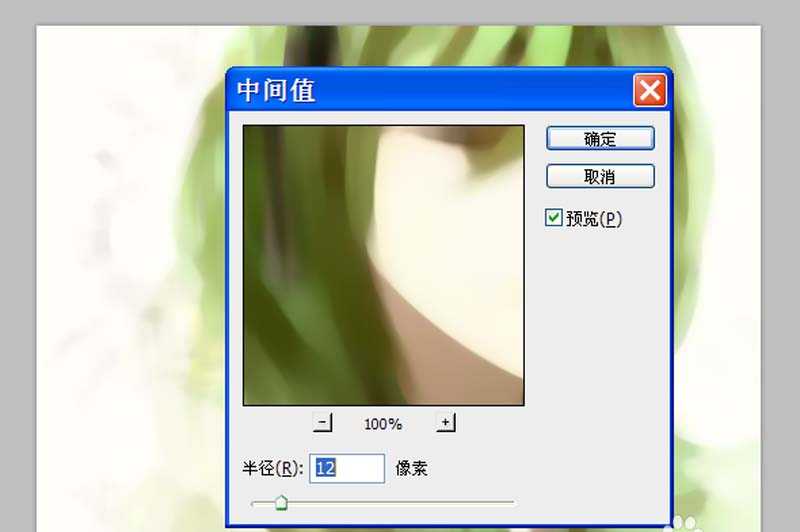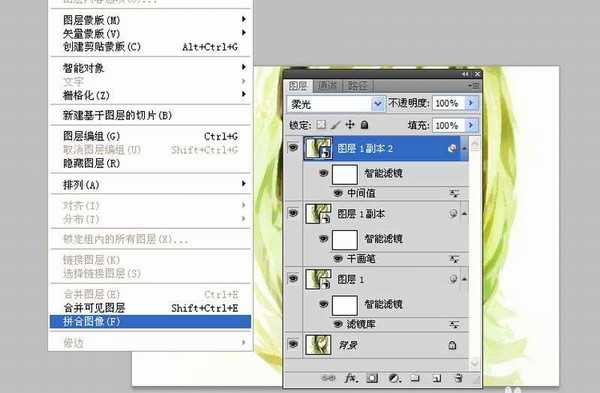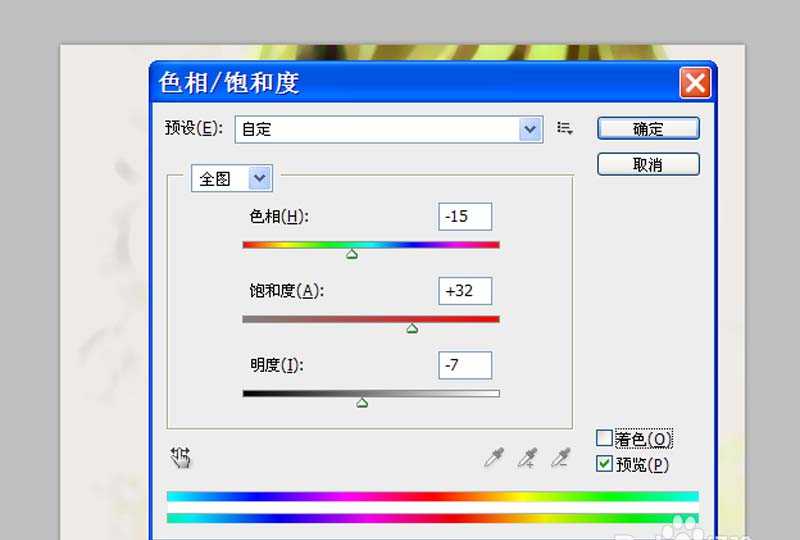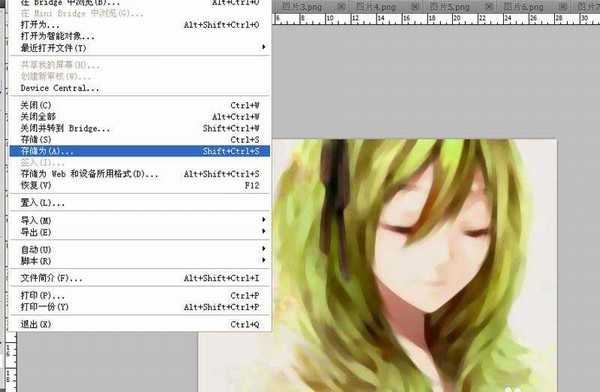利用ps制作动漫人物水彩画效果,主要利用了滤镜里的艺术效果,现在就把制作的步骤和截图分享出来,希望对你有所帮助,同时也希望本经验能够起到抛砖引玉的作用。
- 软件名称:
- Photoshop CS5 绿色版官方中文正式原版
- 软件大小:
- 104.06MB
- 更新时间:
- 2014-06-01立即下载
1、启动Photoshop cs5,执行文件-打开命令,打开一副事先准备好的动漫人物照片,裁剪大小为800*600.
2、执行ctrl+j组合键复制一个图层1,右键单击图层1,从下拉菜单中选择转换我智能对象选项。
3、执行ctrl+j组合键两次复制得到两个图层,分别为图层1副本、图层1副本2,并隐藏这两个图层。
4、选择图层1,执行滤镜-滤镜库命令,在弹出的对话框中选择木刻效果,采用默认参数,点击确定按钮。
5、修改图层1的混合模式为明度,取消隐藏图层1副本,选择该图层,执行滤镜-滤镜库命令,在弹出的对话框中选择干画笔,设置画笔大小为10,画笔细节为10,点击确定按钮。
6、修改图层1副本混合模式为滤色,取消隐藏图层1副本2,选择该图层,执行滤镜-杂色-中间值命令,在弹出的对话框中设置半径为12,点击确定按钮。
7、修改图层1副本2的混合模式为柔光,执行图层-拼合图像命令,将所有的图层合并成一个背景图层。
8、执行图像-调整-色相饱和度命令,在弹出的对话框中根据实际情况设置参数,点击确定按钮。
9、执行文件-存储为命令,在弹出的对话框中输入名称,保存在一个合适的位置即可完成操作。
相关推荐:
PS怎么给新春图制作水彩画效果?
PS怎么将梅花图做成水墨画效果?
ps怎么将图片制作成鲜艳亮丽的水彩画效果?
标签:
ps,动漫,水彩画
免责声明:本站文章均来自网站采集或用户投稿,网站不提供任何软件下载或自行开发的软件!
如有用户或公司发现本站内容信息存在侵权行为,请邮件告知! 858582#qq.com
无争山庄资源网 Copyright www.whwtcm.com
暂无“ps怎么设计动漫人物水彩画?”评论...
更新日志
2025年04月16日
2025年04月16日
- 小骆驼-《草原狼2(蓝光CD)》[原抓WAV+CUE]
- 群星《欢迎来到我身边 电影原声专辑》[320K/MP3][105.02MB]
- 群星《欢迎来到我身边 电影原声专辑》[FLAC/分轨][480.9MB]
- 雷婷《梦里蓝天HQⅡ》 2023头版限量编号低速原抓[WAV+CUE][463M]
- 群星《2024好听新歌42》AI调整音效【WAV分轨】
- 王思雨-《思念陪着鸿雁飞》WAV
- 王思雨《喜马拉雅HQ》头版限量编号[WAV+CUE]
- 李健《无时无刻》[WAV+CUE][590M]
- 陈奕迅《酝酿》[WAV分轨][502M]
- 卓依婷《化蝶》2CD[WAV+CUE][1.1G]
- 群星《吉他王(黑胶CD)》[WAV+CUE]
- 齐秦《穿乐(穿越)》[WAV+CUE]
- 发烧珍品《数位CD音响测试-动向效果(九)》【WAV+CUE】
- 邝美云《邝美云精装歌集》[DSF][1.6G]
- 吕方《爱一回伤一回》[WAV+CUE][454M]